Harita yönetimi
Haritayı kaydırma
Varsayılan olarak serviste şehrinizin veya bölgenizin haritası görüntülenir.
Haritanın başka bir bölümünü görüntülemek için farenin sol tuşunu basılı tutarak haritayı gerekli yöne doğru sürükleyin.
Haritanın görünümünü değiştirme
Sayfanın sağ üst köşesinde  butonuna tıklayın ve Yandex Maps'in istediğiniz görünüm modunu seçin:
butonuna tıklayın ve Yandex Maps'in istediğiniz görünüm modunu seçin:
Harita (caddeler, binalar gibi objelerin çizgi şeklinde haritada görüntülenmesi),
Uydu: Aynı yerin uzaydan çekilmiş uydu görüntüsü,
Hibrit ; sokak isimleri, adres vb. harita bilgileriyle desteklenmiş, uzaydan çekilmiş görüntülerdir.
Görünüm modunun arama, rota hesaplama veya harita taşıma gibi diğer harita özelliklerine etkisi yoktur.
Gündüz ve gece haritasını etkinleştirme
Sayfanın sağ üst köşesindeki  butonuna tıklayın ve Gündüz ve gece haritası'nı seçin. Bu modda haritanız aşağıdaki beş katmanı gösterir:
butonuna tıklayın ve Gündüz ve gece haritası'nı seçin. Bu modda haritanız aşağıdaki beş katmanı gösterir:
- Gündüz
- Günlük tan
- Deniz tanı
- Gökbilim tanı
- Gece
Katmanların haritadaki konumları gerçek zamanlı olarak güncellenir.
Sayfanın altındaki kaydırıcıları kaydırarak katmanların istediğiniz tarih ve saat için konumlarına bakabilirsiniz. Gerçek zamanlı güncelleme moduna geri dönmek için Sıfırla butonuna tıklayın.
Haritayı döndürme veya haritanın bakış açısını ayarlama (haritanın yatırılması)
Yalnızca Harita modunda haritayı döndürebilir veya yatırabilirsiniz.
Haritaya bakış açısını ayarlamak (haritayı yatırmak) veya döndürmek için:
Pusula şeklindeki
 butonunu kullanabilirsiniz.
butonunu kullanabilirsiniz.Haritayı yatırmak için 3D butonuna tıklayın. Haritaya bakış açısını sıfırlamak için 2D'ye tıklayın.
Haritayı döndürmek için farenin sağ tuşunu basılı tutarak pusulanın dış çemberini çevirin.
Pusuladaki kırmızı ibre kuzeyi gösterir.
Fareyi ve klavyeyi kullanabilirsiniz.
Ctrl tuşunu ve farenin sol tuşunu basılı tutun. Haritayı döndürmek veya yatırmak için fareyi kaydırın.
Haritayı eski konumuna getirmek için pusulanın dış çemberine tekrar tıklayın.
Haritayı uzaklaştırdığınızda (küçük ölçeklere geçtiğinizde) bakış açısı otomatik olarak sıfırlanır.
Harita ölçeğini ayarlama
Harita ölçeğini ayarlamak için:
 ve
ve  butonlarını kullanabilirsiniz.
butonlarını kullanabilirsiniz.Fare tekerleğini kullanabilirsiniz: Haritayı büyütmek için farenin tekerleğini ileri, küçültmek içinse kendinize doğru çevirin.
Fare tuşlarını kullanabilirsiniz: Haritayı büyütmek için farenin sol tuşuyla, küçültmek için sağ tuşuyla çift tıklayın.
Farenin sağ tuşunu kullanarak:
Haritaya tıklayın.
Fare tuşunu basılı tutarak fareyi istediğiniz yönde kaydırın.
İmleç haritada kaydıkça ilgili alan seçilmiş olur.
Farenin tuşunu bırakın.
Seçtiğiniz alan haritanın ortasına alınıp yakınlaşır.
Mesafe ölçme
İstediğiniz noktalar arasındaki mesafeyi düz veya cadde şeklini takip ederek kırık çizgi boyunca ölçebilirsiniz.
Bunun için:
Sayfanın sağ üst köşesinde
 butonuna tıklayın. Soldaki butonda Cetvel'in seçili olduğundan emin olun.
butonuna tıklayın. Soldaki butonda Cetvel'in seçili olduğundan emin olun.Bu fonksiyonu kapatmak için bu butona tekrar tıklayın.
Ölçmeye başlamak için başlangıç noktasını seçin.
- Sonraki diğer noktaları seçin. Son noktanın yanında çizginin toplam uzunluğu görüntülenir.
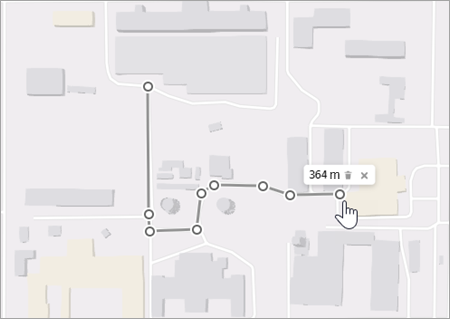
Oluşan çizginin şeklini isteğinize göre düzenleyebilirsiniz. Bunu yapmak için çizginin üzerindeki istediğiniz noktayı istediğiniz yere sürükleyin.
İstediğiniz yerde çizgiye tıklayarak buna yeni bir nokta ekleyebilir, bu noktayı daha sonra haritada istediğiniz yere kaydırabilirsiniz.
- Noktaya tıklayın. Noktanın yanında başlangıç noktasından seçilen noktaya olan mesafe görüntülenir.
- Noktayı silmek için üzerine çift tıklayın.
Çizginin tamamını silmek için son noktanın yanında bulunan
 işaretine tıklayın.
işaretine tıklayın. Cetveli kapatmak ve çizgiyi tamamen silmek için bitiş noktasının yanında
 üzerine tıklayın.
üzerine tıklayın.
Alan ölçme
İstediğiniz çokgenin alanını ölçebilirsiniz.
Bunun için:
Sayfanın sağ üst köşesinde
 butonuna tıklayın. Soldaki butonda Alanölçer'i seçin.
butonuna tıklayın. Soldaki butonda Alanölçer'i seçin.Ölçmeye başlamak için haritada başlangıç noktası seçin.
Çokgen oluşturmak için sonraki noktaları seçin.
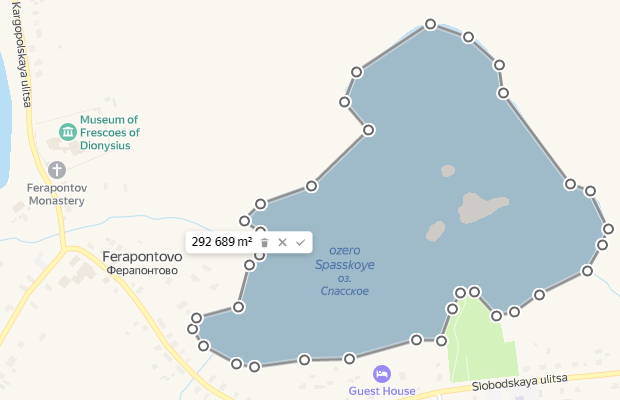
Oluşan çokgenin şeklini isteğinize göre düzenleyebilirsiniz. Bunu yapmak için çizginin üzerindeki istediğiniz noktayı istediğiniz yere sürükleyin.
İstediğiniz yerde çizgiye tıklayarak yeni nokta ekleyebilir, bu noktayı daha sonra haritada istediğiniz yere kaydırabilirsiniz.
Noktayı silmek için üzerine çift tıklayın.
Çokgeni haritadaki başka bir yere sürükleyip bırakabilirsiniz.
Çokgenin tamamını silmek için son noktanın yanında bulunan
 işaretine tıklayın.
işaretine tıklayın.Çokgeni silip alanölçeri de kapatmak için en son noktanın yakınındaki
 simgesine tıklayın.
simgesine tıklayın.
Harita yazdırma
 simgesine tıklayıp Yazdır'ı seçin. Önizleme penceresi açılır.
simgesine tıklayıp Yazdır'ı seçin. Önizleme penceresi açılır.Parametreleri seçin:
Sayfa formatını:
A3 (420 × 297 mm);
A4 (210 × 297 mm);
B4 (250 × 353 mm);
B5 (176 × 250 mm);
Letter (216 × 279 mm);
Legal (216 × 356 mm).
Sayfa yönü:
Dikey yön: Sayfanın uzun kenarı dikey durumdadır,
Yatay yön: Sayfanın uzun kenarı yatay durumdadır.
Gerekirse bir yorum yazın. Bu metin haritanın altına yazdırılır.
Yazdır butonuna tıklayın.
Yazıcıyı ve yazdırma seçeneklerini seçin.
Yazdır butonuna tıklayın.
Ayrıca, kendi objelerinizi çizdiğiniz haritayı da yazdırabilirsiniz. Ayrıntılı bilgiyi Harita Sihirbazı bölümünde bulabilirsiniz.